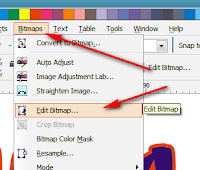Nauradesign : pada kesempatan kami ini nauradesign akan memposting cara membuat efek tulisan timbul dengan corel draw yang sering digunakan dalam membuat design pamlet, brosur, dll.
oke tidak usah panjang lebar langsung saja kita mulai cara membuat efek tulisan timbul dengan corel draw :
1. Buka aplikas Corel Draw. buat area kerja baru ( Ctrl+N)
2. Klik pada Text Tool (F8) kemudian klik pada area kerja dan ketikkan tulisan yang ingin sobat buat efek timbul.
3. Rubah terlebih dahulu jenis font sobat sesuai dengan bentuk yang dinginkan melalui (Font List).
4. Warnai Tulisan sesuai tema / Selera, Beri Outline sesuaikan dengan warna dan ukuran yang diinginkan (F12). kemudian duplikat dengan cara copy > paste kan objek tersebut.
5. Convert tulisan yang di duplikat tadi menjadi bitmap (Menu Bitmaps > Convert to Bitmap) Resolution Pilih 300 dpi, color mode ceklis apply ICC profile, sedangkan pada option ceklis pada anti aliansing dan transparan background kemudian klik OK.langkah selanjutnya memberi efek pada bitmap tadi (Bitmaps > Edit bitmap) maka akan menuju corel photo pain kemudian beri efek (effeck > Texture > Plastic) kemudian atus sesuai keinginan, setelah selesai close corel photo pain dan apabila ada peringatan disuruh save, maka save efek tersebut.
6. Masukkkan tulisan yang sudah jadi bitmap ke dalam tulisan yang masih text, (Effect > PowerClip > Place Inside Container.
7. Tambahkan Efek Drop Shadow Tool, pada preset pilih menu Flat Bottom Righ atau seuaikan selera sobat. dan selesai....
demikian artikel cara membuat efek tulisan timbul dengan corel draw apabila ada kekuaran mohon untuk komentar.